提示windows无法完成格式化怎么办?解决windows无法完成格式化
时间:2020-12-03阅读量:作者:大白菜
有用户格式化u盘的时候,却弹出提示windows无法完成格式化的窗口,这是为什么呢。造成这种情况的原因有很多种
有用户格式化u盘的时候,却弹出提示windows无法完成格式化的窗口,这是为什么呢。造成这种情况的原因有很多种,有可能是电脑没有识别到u盘,也有可能是U盘出现坏道,或是u盘损坏等,这些问题都会造成u盘无法格式化。大家也不用太担心,下面小编整理了一些方法,教会你们提示windows无法完成格式化怎么办。
首先查看磁盘状态
1、插入u盘到电脑中,确保电脑弹出提示识别到u盘后,接下来同时按下“Win+R”打开运行窗口,输入“cmd”命令,按下回车键。
2、弹出如下图命令窗口后,接着输入“format j: /fs:fat32”,其中j是代表U盘的盘符,如果你的u盘的盘符为f,那就输入“format f: /fs:fat32”,然后回车确定。
3、完成上一步的操作之后,我们就可以知道U盘是否存在坏道或者损坏的现象,如下图所示,提示磁盘损坏无法使用。
然后使用FAT文件格式来格式化U盘
如果发现U盘出现大量的坏道,那么我们可以尝试使用“FAT”文件格式来格式化U盘。
第一步:打开“此电脑”,找到U盘的盘符,见下图:
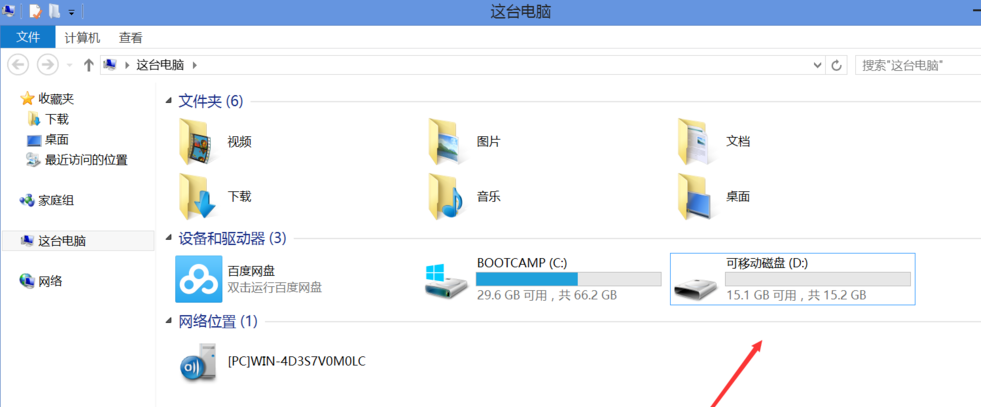
第二步:右键选择u盘,点击“格式化”,此时会弹出一个格式化可移动磁盘的对话框,我们可以看到U盘有fat32、exfat、ntfs、三种格式,一般常用的是fat32的格式,如果单个文件超过4G以上需要存储就要格式化为exfat的格式。这里演示格式化为fat32的格式,如图所示:
第三步:最后等待提示格式化完毕就可以了。
那么以上就是与大家分享的提示windows无法完成格式化怎么办,解决windows无法完成格式化的教程了。我们先一步步的检查u盘状态,发现是u盘坏道的问题后,就可以使用FAT文件格式来格式化U盘,具体的操作步骤直接参考上面的教程。